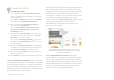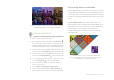Operation Manual
Handleiding voor de recensent [ 22 ]
Verbeterd!
Koppelvenster Kleurstijlen:
Dankzij verbeteringen
in het koppelvenster Kleurstijlen is het makkelijker om kleurstijlen
en kleurharmonieën weer te geven, te schikken en te bewerken.
U kunt nu de helderheidswaarde voor een kleur opgeven en de
selectiering van de Harmonie-editor beperken. Verzadiging en toon
blijven behouden terwijl u de kleur aanpast.
Het koppelvenster Kleurstijlen biedt ook handige weergaveopties.
Met de weergave Hints beschikt u bijvoorbeeld over een visuele
aanduiding van alle documentvoorwerpen die gebruikmaken van
een bepaalde kleurstijl. In de Paginasorteerweergave krijgt
u miniaturen van alle pagina’s in een document te zien en wordt
een voorbeeld van wijzigingen weergegeven als u kleuren
aanpast. U kunt ook op
Beeld
`
Paginasorteerder
klikken. Hiermee
krijgt u toegang tot alle pagina’s in een document en
livevoorbeelden van de wijzigingen die u aanbrengt in de
kleurstijlen van het document.
In het verbeterde koppelvenster Kleurstijlen vindt u nieuwe
weergaveopties waarmee u de kleurstijlen van een document
eenvoudiger kunt beheren.
Nieuw!
Aanvullende kleuren zoeken:
Met de nieuwe
harmonieregels kunt u alle kleuren in een kleurharmonie toewijzen
aan een op regels gebaseerd systeem. Hierdoor kunt u de kleuren
wijzigen zonder de kleurharmonie ongedaan te maken. U kunt ook
harmonieregels gebruiken om een kleurharmonie helemaal zelf op
te bouwen. Er zijn zes harmonieregels die vijf kleurharmonieën
opleveren op basis van een geselecteerd kleurstaal.
Probeer het zelf uit
Een QR-code maken
1 Klik in CorelDRAW X7 op Voorwerp ` QR-code invoegen.
U moet een CorelDRAW-lidmaatschap hebben als u toegang wilt
krijgen tot deze functie.
Typ uw
naam
en
wachtwoord
en klik vervolgens op
Aanmelden
in het dialoogvenster
CorelDRAW Graphics Suite X7
.
2 Kies in het koppelvenster Voorwerpeigenschappen een
optie in de keuzelijst
Type QR-code.
U kunt een
URL, E-mailadres, Telefoonnummer, SMS,
Contactpersoon, Agendagebeurtenis, Geo-locatie en
Standaardtekst invoeren.
3 Klik op de keuzelijst Type pixelvulling om een vulling voor de
QR-code te kiezen en klik vervolgens op de keuzelijst
Kleur
pixelvulling
om een vulkleur te kiezen.
Als u op de knop
Instellingen pixelvulling klikt, wordt
het dialoogvenster
Vulling bewerken geopend, waarin u de
vulling kunt bewerken.
4
Klik op de keuzelijst
Breedte pixelomtrek
om de omtrekbreedte
van de pixels van de QR-code aan te passen en klik vervolgens op
de keuzelijst
Kleur pixelomtrek
om een kleur te kiezen.
5 Klik op de keuzelijst Vorm pixels om een vorm te kiezen voor
de pixels van de QR-code.
6
Klik op
Valideren
als u klaar bent met het bewerken van de QR-code.